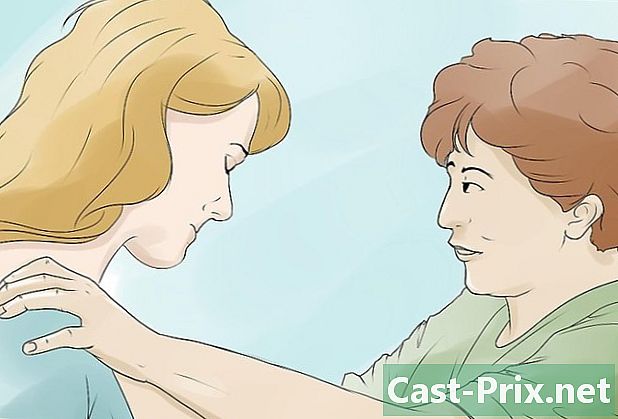EPUB ஆவணங்களை எவ்வாறு திறப்பது
நூலாசிரியர்:
Randy Alexander
உருவாக்கிய தேதி:
24 ஏப்ரல் 2021
புதுப்பிப்பு தேதி:
16 மே 2024

உள்ளடக்கம்
- நிலைகளில்
- முறை 1 விண்டோஸில் ஒரு எபப் கோப்பைத் திறக்கவும்
- முறை 2 மேக்கில் ஒரு எபப் கோப்பைத் திறக்கவும்
- முறை 3 ஒரு ஐபோனில் ஒரு எபப் கோப்பைத் திறக்கவும்
- முறை 4 ஒரு கோப்பைத் திறக்கவும் ஈபப் அண்ட்ராய்டு
- முறை 5 ஒரு கோப்பை மாற்றவும் ஈபப் கின்டெல் ரீடருக்கு
- முறை 6 ஒரு எபப் கோப்பை PDF ஆக மாற்றவும்
திறந்த வடிவம் ஈபப் யாருடைய பெயர் ஆங்கில சுருக்கத்திலிருந்து வந்தது மின்னணு வெளியீடு மின்னணு புத்தகங்களைப் பார்ப்பதை அனுமதிக்கும் நோக்கம் கொண்டது மின்னூல். கணினி, ஸ்மார்ட்போன் அல்லது ஈ-ரீடரில் இலவசமாகவும் பெரும்பாலும் இலவசமாகவும் உள்ள பயன்பாடுகளுடன் இந்த வடிவத்தில் புத்தகங்களை எளிதாக திறக்கலாம். ஒரு மின்புத்தகத்தைத் திறப்பது உங்கள் வன்பொருளுக்கு மிகவும் சிரமமாக இருந்தால், நீங்கள் கோப்பை மாற்றலாம் ஈபப் லாக்ரோனைம் எனப்படும் பதிப்புரிமை மேலாண்மை அமைப்புக்கு பணி ஒதுக்கப்படாவிட்டால், பெரும்பாலான தளங்களில் படிக்கக்கூடிய PDF வடிவத்தில் டிஆர்எம்.
நிலைகளில்
முறை 1 விண்டோஸில் ஒரு எபப் கோப்பைத் திறக்கவும்
-

கோப்பைத் திறக்கவும் ஈபப் மைக்ரோசாஃப்ட் எட்ஜ் உடன். உங்கள் கணினியில் விண்டோஸ் 8 அல்லது விண்டோஸ் 10 ஐப் பயன்படுத்துகிறீர்கள் என்றால், உள்ளமைக்கப்பட்ட உலாவி மைக்ரோசாஃப்ட் எட்ஜ் வடிவத்தில் மின்புத்தகங்களைத் திறக்கப் பயன்படுத்தலாம் ஈபப். நீங்கள் செய்ய வேண்டியது கோப்பு ஐகானைக் கிளிக் செய்தால் மட்டுமே ஈபப் நீங்கள் திறக்க விரும்புகிறீர்கள்.- மைக்ரோசாஃப்ட் எட்ஜின் இடைமுகம் மிகவும் எளிமையானது. நீங்கள் விரும்பினால், போன்ற ஒரு சிறப்பு பயன்பாட்டைப் பயன்படுத்தி உங்கள் மின் புத்தகத்தைத் திறக்கலாம் காலிபர்.
-

இன் வலைத்தளத்திற்குச் செல்லவும் காலிபர். உங்கள் உலாவியுடன், http://calibre-ebook.com/ க்குச் செல்லவும். இந்த பயன்பாடு புத்தகங்களை வடிவத்தில் படிக்க அனுமதிக்கும் ஈபப். அவற்றைப் படிப்பதைத் தவிர, நீங்கள் பதிவிறக்கம் செய்யலாம், வகைப்படுத்தலாம், அவற்றை மற்ற வடிவங்களுக்கு மாற்றலாம், சில தகவல்களை அவர்களுக்கு வழங்கலாம் மற்றும் நீங்கள் விரும்பினால் அவற்றை மாற்றவும் முடியும். மென்பொருளை நிறுவ வேண்டும் என்றாலும், காலிபர் வாசிப்பு மற்றும் எடிட்டிங் தொகுதிகள் மென்பொருளிலிருந்து சுயாதீனமாக பயன்படுத்தப்படலாம்.- மைக்ரோசாஃப்ட் எட்ஜ் மீது காலிபரின் முக்கிய நன்மை என்னவென்றால், பயன்பாட்டிலிருந்து நீங்கள் அணுகக்கூடிய மின்புத்தகங்களின் நூலகத்தை உருவாக்க இது உங்களை அனுமதிக்கும்.
-

பொத்தானைக் கிளிக் செய்க பதிவிறக்கம். இது வலைப்பக்கத்தின் மேல் மற்றும் வலதுபுறத்தில் உள்ள ஒரு தாவலாகும். இது பதிவிறக்கங்கள் பக்கத்திற்கு உங்களை அழைத்து வரும். -

பொத்தானைக் கிளிக் செய்க விண்டோஸ். இந்த விருப்பம் வலைப்பக்கத்தின் இடது பக்கத்தில் அமைந்துள்ளது. உங்கள் கணினியின் 32-பிட் விண்டோஸ் அல்லது 64-பிட் விண்டோஸ் 64-பிட் கட்டமைப்பிற்கு ஒத்த பயன்பாட்டைப் பதிவிறக்கத் தேர்வுசெய்க. -

கிளிக் செய்யவும் காலிபர் பதிவிறக்க. இந்த இணைப்பு பக்கத்தின் மேலே அமைந்துள்ளது. இது உங்கள் கணினியில் காலிபர் நிறுவியின் பதிவிறக்கத்தைத் தொடங்கும். பதிவிறக்கம் செய்யப்பட்ட கோப்பு நீட்டிப்பைக் கொண்டுள்ளது .MSI.- பதிவிறக்கம் செய்யப்பட்ட கோப்பின் இருப்பிடத்தைத் தேர்வுசெய்யும்படி கேட்கலாம் அல்லது நிறுவியைப் பதிவிறக்குவதற்கான உங்கள் விருப்பத்தை உறுதிப்படுத்தலாம்.
-
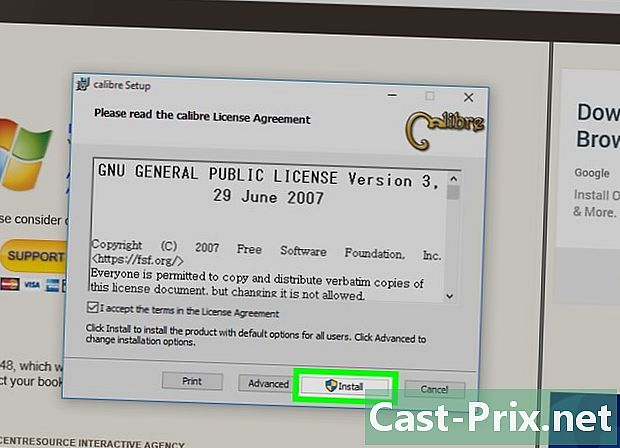
பயன்பாட்டை நிறுவவும். பதிவிறக்கம் செய்யப்பட்ட கோப்பின் ஐகானில் இரட்டை சொடுக்கவும் காலிபர்-3.25.0.msi, பின்னர் பயன்பாட்டை நிறுவ இந்த படிகளைப் பின்பற்றவும்:- பெயரிடப்பட்ட பெட்டியை சரிபார்க்கவும் ஏற்க
- கிளிக் செய்யவும் நிறுவ
- கிளிக் ஆம் நீங்கள் அழைக்கப்படும்போது
-

காலிபரைத் தொடங்குங்கள். கேட்கும் போது, பெயரிடப்பட்ட பெட்டியை சரிபார்க்கவும் காலிபரைத் தொடங்குங்கள் சரிபார்க்கப்பட்டது பின்னர் கிளிக் செய்யவும் முடிக்கப்பட்ட காட்டப்படும் சாளரத்தின் கீழே. இது பயன்பாட்டைத் தொடங்கும்.- ஐகானைக் கிளிக் செய்வதன் மூலம் விண்டோஸ் தொடக்க மெனுவைத் திறப்பதன் மூலம் எந்த நேரத்திலும் நீங்கள் காலிபரைத் தொடங்கலாம்

பின்னர் பிடுங்குதல் காலிபர் தேடல் பட்டியில். பின்னர் சொடுக்கவும்
காலிபர் - மின் புத்தக மேலாளர் தேடல் முடிவுகளைக் காண்பிக்கும் சாளரத்தில்.
- ஐகானைக் கிளிக் செய்வதன் மூலம் விண்டோஸ் தொடக்க மெனுவைத் திறப்பதன் மூலம் எந்த நேரத்திலும் நீங்கள் காலிபரைத் தொடங்கலாம்
-

காலிபர் நிறுவல் சாளரங்களை உலாவுக. கிளிக் செய்யவும் பின்வரும் முதல் இரண்டு பக்கங்களின் கீழே மற்றும் பின்னர் முடிக்கப்பட்ட நீங்கள் மூன்றாம் பக்கத்தின் அடிப்பகுதியை அடையும்போது. இது பயனர் இடைமுகத்தைத் திறக்கும் பயன்பாட்டின் நிறுவலை நிறைவு செய்யும்.- பயன்பாடு அதன் பயனர் இடைமுகத்தை நேரடியாகத் திறந்தால், நிறுவலின் இந்த கட்டத்திற்குச் செல்ல வேண்டிய அவசியமில்லை, இது பொதுவாக இந்த மென்பொருளின் சமீபத்திய பதிப்புகளில் இருக்கும்.
-

கிளிக் செய்யவும் புத்தகங்களைச் சேர்க்கவும். இந்த பச்சை பொத்தான் பயன்பாட்டு சாளரத்தின் மேல் இடதுபுறத்தில் அமைந்துள்ளது. நீங்கள் ஒரு கோப்பு உலாவியைக் காண்பீர்கள். -

ஒரு கோப்பைச் சேர்க்கவும் ஈபப் காலிபர் நூலகத்தில். உங்கள் நூலகத்தில் நீங்கள் சேர்க்க விரும்பும் புத்தகத்தைத் தேர்ந்தெடுத்து கிளிக் செய்க திறந்த, இது தேர்வு உரையாடலின் கீழ் வலதுபுறத்தில் அமைந்துள்ளது.- நீங்கள் ஒரே நேரத்தில் பல கோப்புகளைத் தேர்ந்தெடுக்கலாம் ஈபப் விசையை அழுத்திப் பிடிப்பதன் மூலம் ctrl உங்கள் நூலகத்தில் நீங்கள் சேர்க்க விரும்பும் ஒவ்வொரு புத்தகத்தையும் கிளிக் செய்யும் போது உங்கள் விசைப்பலகை. PDF, HTML, DOC மற்றும் பலவற்றில் உள்ள புத்தகங்கள் மற்றும் ஆவணங்கள் இரண்டையும் காலிபர் ஏற்றுக்கொள்வார் என்பதை நினைவில் கொள்க.
-

ஒரு கோப்பைத் திறக்கவும் ஈபப். ஒரு மின்புத்தகத்தைத் திறக்க, பிரதான பயன்பாட்டு சாளரத்தில் அதன் தலைப்பை இருமுறை கிளிக் செய்யவும். மின் மற்றும் படங்கள் காலிபர் பிளேபேக் சாளரத்தில் காண்பிக்கப்படும். வாசிப்பு சாளரத்தில் மின் ஸ்க்ரோலிங் செய்வதன் மூலம் நீங்கள் புத்தகத்தை உலாவ முடியும், அதன் உள்ளடக்க அட்டவணையின் பலகத்தைத் திறப்பதன் மூலம் குறிப்பிட்ட அத்தியாயங்களைத் தேடலாம், பத்திகளைத் தேர்ந்தெடுத்து உங்கள் தேவைகளுக்கு ஏற்ப புக்மார்க்குகளை செருகுவதன் மூலம் அவற்றைக் கண்டறியலாம்.
முறை 2 மேக்கில் ஒரு எபப் கோப்பைத் திறக்கவும்
-

ஒரு கோப்பைத் தேர்ந்தெடுக்கவும் ஈபப். உங்கள் கோப்புகள் சேமிக்கப்பட்டுள்ள கோப்பகத்திற்குச் செல்லவும் ஈபப், பின்னர் நீங்கள் திறக்க விரும்பும் புத்தகத்தில் கிளிக் செய்க. -

கிளிக் செய்யவும் கோப்பு. இந்த தாவல் உங்கள் திரையின் மேல் இடது மூலையில் அமைந்துள்ளது. கீழ்தோன்றும் மெனுவைக் காண்பிக்கும் விளைவை இது ஏற்படுத்தும். -

தேர்வு உடன் திறக்கவும். இந்த விருப்பம் கீழ்தோன்றும் மெனுவின் மேலே உள்ளது. இது ஒரு தேர்வு உரையாடல் காண்பிக்கப்படும். -

கிளிக் செய்யவும் iBooks பார்த்து. இந்த விருப்பம் நீங்கள் இப்போது திறந்த உரையாடலில் அமைந்துள்ளது மற்றும் கோப்பைச் சேர்க்கும் செயல்பாட்டைக் கொண்டிருக்கும் ஈபப் நூலகத்தில் iBooks பார்த்து.- நீங்கள் திறக்கலாம் iBooks பார்த்து கோப்பில் சொடுக்கவும் ஈபப் உங்கள் விருப்பப்படி அதை பயன்பாட்டு சாளரத்திற்கு இழுக்கவும் iBooks பார்த்து.
-

உங்கள் கோப்பைத் திறக்கவும் ஈபப். பிரதான டிபுக்ஸ் சாளரத்தில், கோப்பு தலைப்பில் இரட்டை சொடுக்கவும் ஈபப் அதைத் திறக்க உங்கள் விருப்பம். பிந்தையது ஒரு வாசிப்பு சாளரத்தில் திறக்கும், அதைப் படிக்க தேவையானபடி மேலே அல்லது கீழ்நோக்கி உருட்டலாம்.- நீங்கள் பெயர் தாவலைக் கிளிக் செய்ய வேண்டியிருக்கும் அனைத்து புத்தகங்களும் இது சாளரத்தின் மேல் இடதுபுறத்தில் அமைந்துள்ளது.
முறை 3 ஒரு ஐபோனில் ஒரு எபப் கோப்பைத் திறக்கவும்
-

கோப்பு என்பதை சரிபார்க்கவும் ஈபப் உங்கள் ஐபோனில் உள்ளது. திறக்க, இந்த கோப்பை பயன்பாட்டின் மூலம் அமைக்க வேண்டியது அவசியம் கோப்புகளை சாதனத்தின். இந்த கோப்பை பயன்பாட்டுடன் இணைக்க, நீங்கள் எங்கிருந்தாலும் அதைத் தேர்ந்தெடுக்க வேண்டும், எடுத்துக்காட்டாக, உங்கள் கோப்புறையில் . பின்னர் ஐகானைத் தட்டவும் பங்கு
, பின்னர் கோப்புகளில் சேமிக்கவும் வைக்க ஒரு இடத்தைத் தேர்ந்தெடுக்கவும்.- சில தளங்கள் விரும்புகின்றன Google இயக்ககம் சேமிப்பிற்கான வேறு செயல்முறையின் பயன்பாடு தேவைப்படுகிறது. உங்கள் புத்தகம் Google இயக்ககத்தில் இருந்தால், கோப்பைக் குறிக்கும் ஐகானைத் தட்ட வேண்டும் ஈபப், பின்னர் உள்ளே திறக்கவும் காண்பிக்கப்படும் மெனுவில் மற்றும் இறுதியாக கோப்புகளில் சேமிக்கவும்.
-

கோப்பு அமைந்துள்ள இடத்தைத் திறக்கவும் ஈபப். ஐகானைத் தட்டவும் கோப்புகளை
பின்னர் தேட, மற்றும் தொடர்புடைய சேமிப்பிட இருப்பிடத்தைத் தேர்ந்தெடுக்கவும். நீங்கள் கோப்பை சேமித்த கோப்புறையைத் திறக்கவும் ஈபப். -

கோப்பு ஐகானைத் தட்டவும் ஈபப். இது பயன்பாட்டில் தன்னைச் சேர்க்கும் iBooks பார்த்து, இது உங்கள் ஐபோன் அல்லது ஐபாடில் அசல் நிறுவப்பட்ட இலவச நிரலாகும்.- உங்கள் ஐபோன் அல்லது ஐபாடில் இருந்து இந்த பயன்பாட்டை நீங்கள் கவனக்குறைவாக நீக்கியிருந்தால், அதை மீண்டும் ஆப்பிள் அப்ளிகேஷன் ஸ்டோரிலிருந்து பதிவிறக்கம் செய்ய முடியும்.
-

பெயரிடப்பட்ட லாங்லெட்டில் தட்டவும்எனது புத்தகங்கள். உங்கள் சாதனத் திரையின் கீழ் வலது மூலையில் அதைக் காண்பீர்கள். இது உங்களிடம் உள்ள புத்தகங்களின் பட்டியலைக் காண்பிக்கும் விளைவைக் கொண்டிருக்கும், அவற்றில் ஒன்று நீங்கள் தேடும் புத்தகமாக இருக்கும். -

கோப்பைத் திறக்கவும் ஈபப். புத்தகத்தைத் திறக்க அதைத் தட்டவும். இது திறந்தவுடன், திரையின் வலது அல்லது இடதுபுறத்தில் உங்கள் விரலை சறுக்கி அதை உருட்டலாம்.- எபப் கோப்பு உங்கள் நூலகத்தில் ஒருங்கிணைக்கப்பட்டதும், பயன்பாட்டைத் திறப்பதன் மூலம் எந்த நேரத்திலும் அதை மீண்டும் பயன்படுத்தலாம் iBooks பார்த்து நீங்கள் படிக்க விரும்பும் புத்தகத்தின் தலைப்பைத் தேர்ந்தெடுக்கவும்.
முறை 4 ஒரு கோப்பைத் திறக்கவும் ஈபப் அண்ட்ராய்டு
-

பயன்பாட்டை நிறுவவும் கூகிள் ப்ளே புத்தகங்கள். இது வடிவமைப்போடு இணக்கமான இலவச வாசிப்பு பயன்பாடு ஆகும் ஈபப் நீங்கள் பின்வருமாறு நிறுவுவீர்கள்:- திறந்த கூகிள் பிளே ஸ்டோர் இந்த ஐகானைத் தட்டுவதன் மூலம்

- தேடல் பட்டியில் தட்டவும்
- நுழைய google நாடக புத்தகங்கள்
- குழாய் கூகிள் ப்ளே புத்தகங்கள் தேடல் முடிவுகளில்
- குழாய் நிறுவ
- குழாய் ஏற்க நீங்கள் அழைக்கப்படும்போது
- திறந்த கூகிள் பிளே ஸ்டோர் இந்த ஐகானைத் தட்டுவதன் மூலம்
-

பயன்பாட்டைத் திறக்கவும் கூகிள் ப்ளே புத்தகங்கள். பயன்பாட்டு ஐகானைத் திறக்க அதைத் தட்டவும். இது ஒரு நீல முக்கோணத்தால் குறிக்கப்படுகிறது. -

தட்டவும் ☰. இந்த ஐகான் திரையின் மேல் இடதுபுறத்தில் அமைந்துள்ளது. இது ஒரு மெனுவைக் காண்பிக்கும் விளைவைக் கொண்டிருக்கும். -

தட்டவும் அமைப்புகளை. இந்த விருப்பம் மெனுவின் மைய பகுதியில் அமைந்துள்ளது. இது அமைப்புகள் பக்கத்தைத் திறக்கும். -

பெயரிடப்பட்ட பெட்டியை சரிபார்க்கவும் PDF கோப்புகளை ஏற்ற அனுமதிக்கவும். இந்த விருப்பம் PDF கோப்புகளையும் எபபையும் சேர்க்க உங்களை அனுமதிக்கும். -

கோப்பை மாற்றவும் ஈபப் உங்கள் Android சாதனத்திற்கு. கோப்பு என்றால் ஈபப் உங்கள் கணினியில் உள்ளது, அதை உங்கள் Android சாதனத்திற்கு மாற்ற வேண்டும். இதைச் செய்வதற்கான மிகச் சிறந்த வழி கோப்பை நீங்களே அனுப்புவதாகும்:- உங்கள் மின்னஞ்சல் கிளையண்டைத் திறக்கவும்.
- என்ற தலைப்பில் பெறுநர், உங்கள் முகவரியுடன் புதிய மின்னஞ்சலை உருவாக்கவும்
- ஐகானைக் கிளிக் செய்க இணைப்பு கோப்புகள்

- உங்கள் கோப்பைத் தேர்ந்தெடுக்கவும் ஈபப்
- உங்கள் மின்னஞ்சலை அனுப்பவும்
-

உங்கள் சாதனத்திற்கான மின்னஞ்சல் பயன்பாட்டைத் திறக்கவும். அது இருக்கும் ஜிமெயில் பெரும்பாலான சந்தர்ப்பங்களில். -

கோப்பு கொண்ட மின்னஞ்சலைத் திறக்கவும் ஈபப். இந்த கோப்பு பொதுவாக நீங்கள் அனுப்பிய மின்னஞ்சலின் கீழே இணைக்கப்பட்டுள்ளது.நீங்கள் முதலில் அதை அவிழ்க்க வேண்டும். -

கோப்பில் தட்டவும் ஈபப் முத்திரை. இது பயன்பாட்டின் மூலம் கோப்பைத் திறந்து இறக்குமதி செய்யும் கூகிள் ப்ளே புத்தகங்கள்.- பதிவிறக்க ஐகானைத் தட்டினால் அதே முடிவைப் பெறுவீர்கள்

இது உங்கள் மின்னஞ்சலுடன் இணைக்கப்பட்ட கோப்பிலும் பின்னர் பதிவிறக்கம் செய்யப்பட்ட புத்தகத்திலும் காட்டப்படும்.
- பதிவிறக்க ஐகானைத் தட்டினால் அதே முடிவைப் பெறுவீர்கள்
-

உங்கள் மின் புத்தகத்தைப் படியுங்கள். கோப்பு போது ஈபப் ஏற்றப்படும் கூகிள் ப்ளே புத்தகங்கள்என்ற தலைப்பில் உள்ள கோப்புறையில் நீங்கள் நூலகத்திற்கு அழைத்துச் செல்லப்படுவீர்கள் மின்னூல். புத்தகத்தின் பெயரைத் தட்டினால் நீங்கள் அதைப் படிக்க ஆரம்பிக்கலாம்.
முறை 5 ஒரு கோப்பை மாற்றவும் ஈபப் கின்டெல் ரீடருக்கு
-

கோப்பை மாற்றவும் ஈபப் வடிவத்தில் Mobi. கின்டெல் ரீடரில் படிக்க வேண்டும் தீ அல்லது பாசம், இது வடிவமைப்பிற்கு மாற்றப்பட்டிருக்க வேண்டும் mobi இந்த சாதனங்களுடன் மட்டுமே இணக்கமானது. இந்த மாற்றத்தை https://www.epubconverter.com/epub-to-mobi-converter தளத்தில் நீங்கள் செய்ய முடியும். தளப் பக்கம் காண்பிக்கப்படும் போது, இந்த படிகளைப் பின்பற்றவும்:- கிளிக் செய்யவும் ஒரு கோப்பைச் சேர்க்கவும் ...
- வடிவமைப்பில் உங்கள் கோப்பைத் தேர்ந்தெடுக்கவும் ஈபப்
- கிளிக் செய்யவும் திறந்த
- கிளிக் செய்யவும் பதிவிறக்குவதைத் தொடங்குங்கள்
- என்ற தலைப்பில் நெடுவரிசையில் இணைப்பைப் பதிவிறக்குககோப்புடன் தொடர்புடைய ஒன்றைக் கிளிக் செய்க mobi
-

மாற்றப்பட்ட கோப்பை வடிவமைப்பிற்கு நகலெடுக்கவும் mobi. அதைத் தேர்ந்தெடுக்க மோபி கோப்பைக் கிளிக் செய்து விசைகளை அழுத்தவும் ctrl+சி நீங்கள் விண்டோஸில் இருந்தால் அல்லது உங்கள் விசைப்பலகை கட்டளை+சி புத்தகத்தை நகலெடுக்க நீங்கள் மேக்கில் இருந்தால். -

உங்கள் கணினியுடன் உங்கள் eReader ஐ இணைக்கவும். உங்கள் ஈ-ரீடரின் சார்ஜர் இணைப்பியை கேமராவில் செருகவும், பின்னர் யூ.எஸ்.பி பிளக்கை உங்கள் கணினியில் ஒரு ஸ்லாட்டில் செருகவும்.- நீங்கள் ஒரு மேக்கைப் பயன்படுத்துகிறீர்கள் என்றால், உங்கள் மேக் மற்றும் ஈ-ரீடரை ஒன்றோடொன்று இணைக்க யூ.எஸ்.பி 3.0 வகை யூ.எஸ்.பி-சி-ஸ்டைல் கேபிளைப் பயன்படுத்த வேண்டியிருக்கும்.
-

கின்டெல் ரீடரைத் திறக்கவும். பின்வருமாறு தொடரவும்:- விண்டோஸின் கீழ், ஐகானைக் கிளிக் செய்க தொடக்கத்தில்

, பின்னர் கோப்பு எக்ஸ்ப்ளோரர்
, மற்றும் இந்த பிசி. உங்கள் வாசகரின் பெயரில் இரட்டை சொடுக்கவும். - Mac இன் கீழ், ஐகானைக் கிளிக் செய்க தேடல்

, பின்னர் உங்கள் வாசகரின் பெயரில் சாளரத்தின் இடது பக்கத்தில் இருக்க வேண்டும் தேடல்.
- விண்டோஸின் கீழ், ஐகானைக் கிளிக் செய்க தொடக்கத்தில்
-

ஆவணங்கள் கோப்புறையைத் திறக்கவும். கோப்புறையில் இரட்டை சொடுக்கவும் ஆவணங்கள் இது உங்கள் வாசகருடன் தொடர்புடைய கோப்பகத்தில் அமைந்துள்ளது.- உங்கள் eReader ஐ திறக்க வேண்டும் அல்லது அதன் பெயரிடப்பட்ட கோப்புறையில் இரட்டை சொடுக்கவும் உள் சேமிப்பு.
- நீங்கள் ஒரு வாசிப்பு ஒளியைப் பயன்படுத்தினால் கின்டெல் தீநீங்கள் அவரது கோப்பை திறக்க வேண்டும் நூலகம்.
-

கோப்பை ஒட்டவும் mobi. இதைச் செய்ய, ஒரே நேரத்தில் விசைகளை அழுத்தவும் ctrl+வி நீங்கள் விண்டோஸில் இருந்தால் அல்லது கட்டளை+வி நீங்கள் மேக்கில் இருந்தால். -

கோப்பு பரிமாற்றத்தின் முடிவுக்கு காத்திருங்கள் mobi. உங்கள் ஒளியின் ஒளி ஒளிரும் போது நீங்கள் தொடர முடியும். -

உங்கள் eReader ஐ வெளியேற்றவும். உங்கள் கணினியிலிருந்து துண்டிக்கப்படுவதற்கு முன்பு நீங்கள் மாற்றிய கோப்பு (கள்) சரியாக சேமிக்கப்படுவதை இது உறுதி செய்யும்.- விண்டோஸில், ஐகானைக் கிளிக் செய்க

இது உங்கள் திரையின் கீழ் வலது மூலையில் உள்ளது, பின்னர் ஒரு ஃபிளாஷ் டிரைவைக் குறிக்கும் ஐகானில், இறுதியாக வெளியேற்று காண்பிக்கப்படும் மெனுவில். - மேக்கில், உங்கள் மின்-வாசகர் பெயரின் வலதுபுறத்தில் ஒரு முக்கோணத்துடன் ஐகான் ஐகான் ஐகானைக் கிளிக் செய்க. தேடல்.
- விண்டோஸில், ஐகானைக் கிளிக் செய்க
முறை 6 ஒரு எபப் கோப்பை PDF ஆக மாற்றவும்
-

உங்கள் கோப்பை சேமிக்கவும் ஈபப் ஒரு கோப்புறையில். உங்கள் ஆவணத்தை ஒரு வடிவத்திற்கு மாற்றலாம் ஈபப் குறிப்பிட்ட மென்பொருளின் தேவை இல்லாமல் பெரும்பாலான தளங்களில் திறக்கக்கூடிய PDF கோப்பாக.- உங்கள் எல்லா ஆவணங்களையும் வடிவமைப்பில் வைக்கலாம் ஈபப் ஒன்றுக்கு மேற்பட்டவை இருந்தால் அதே கோப்புறையில். இது அவர்களின் தொகுதி மாற்றத்திற்கு உதவும்.
-

கோப்பு மாற்று வலைத்தளத்தைத் திறக்கவும் ஈபப். Http://www.epubconverter.com க்குச் செல்ல உங்களுக்கு பிடித்த உலாவியைப் பயன்படுத்தவும். -

கிளிக் செய்யவும் மாற்றி ஈபப் PDF க்கு. இந்த இணைப்பு தலைப்புக்கு கீழே உள்ளது எபப் மாற்றி இது பக்கத்தின் மேல் இடது மூலையில் உள்ளது. -

வலைப்பக்கத்தை கீழே இழுத்து சொடுக்கவும் ஒரு கோப்பைச் சேர்க்கவும் .... இது பக்கத்தின் மையத்திற்கு அருகிலுள்ள மஞ்சள் பொத்தான். இது கோப்பைத் தேர்ந்தெடுக்கக்கூடிய ஒரு பக்கத்தைக் காண்பிக்கும் ஈபப் மாற்ற. -

உங்கள் கோப்பைத் தேர்ந்தெடுக்கவும் ஈபப். உங்கள் கோப்பை சேமித்த கோப்புறைக்குச் செல்லவும் ஈபப், பின்னர் மாற்றப்பட வேண்டிய ஆவணத்தின் பெயரைக் கிளிக் செய்க. -

கிளிக் செய்யவும் திறந்த. இந்த பொத்தான் காட்டப்படும் சாளரத்தின் கீழ் வலது மூலையில் அமைந்துள்ளது. இது உங்கள் கோப்பை மாற்றும் ஈபப் மாற்று தளத்திற்கு. -

கிளிக் செய்யவும் பரிமாற்றத்தைத் தொடங்குங்கள். உங்கள் கோப்பு பெயரின் வலதுபுறத்தில் இந்த மஞ்சள் பொத்தானைக் காண்பீர்கள் ஈபப். மாற்று தளத்திற்கு கோப்பை மாற்றுவது தொடங்கும். நீட்டிப்புடன் நீல நிறத்தில் காண்பிப்பதைக் காணும்போது நீங்கள் தொடரலாம் .pdf.- கோப்பு பெரியதாக இருந்தால் பரிமாற்ற நேரம் சில நிமிடங்கள் வரை இருக்கலாம்.
-

மாற்றப்பட்ட கோப்பை PDF ஆக பதிவிறக்கவும். இதைச் செய்ய, உங்கள் மாற்றப்பட்ட PDF கோப்பின் நீல வண்ண இணைப்பைக் கிளிக் செய்க. PDF பதிவிறக்கம் முடிந்ததும், உங்களுக்கு பிடித்த PDF ரீடரில் காண்பிக்க அதன் பெயரைக் கிளிக் செய்யலாம்.- உங்கள் உலாவியில் பயன்படுத்தப்படும் அமைப்புகளைப் பொறுத்து, முதலில் உங்கள் புத்தகங்களைச் சேமிக்க ஒரு இருப்பிடத்தைத் தேர்வுசெய்ய வேண்டும் அல்லது தொடங்குவதற்கு முன் பதிவிறக்க விருப்பங்களைச் சரிபார்க்கவும்.